Så här åtgärdar du felet "zsh: kommandot hittades inte: kod" i macOS Terminal
Det snabbaste sättet att öppna en mapp i VS Code är att använda kommandot code i Terminal. Men om du inte har konfigurerat det korrekt kan du stöta på felet “zsh: command not found: code”. Följ dessa två steg för att åtgärda det.
Installera om Visual Studio Code
Vanligtvis är det rekommenderade sättet att installera programvara på en Mac via App Store. Men eftersom VS Code inte finns tillgängligt på App Store är det enda alternativet att ladda ner det från Visual Studio Codes officiella webbplats .
Trots att du har flyttat programmet till en angiven mapp är det möjligt att du av misstag har angett att programmet ska köras från katalogen “Downloads” på ditt Mac-operativsystem. Därför är det viktigt att se till att den körbara filen överförs till den mer lämpliga mappen “Applications” för korrekt körning.
Installera kodkommandot i PATH-variabler
När du har flyttat Visual Studio Code till katalogen Program på ditt system är det nödvändigt att införliva sökvägen till den tillhörande körbara filen i systemets PATH-miljövariabelinställningar. Efter detta tillägg kan kommandot exekveras genom att köra det via Terminal-applikationen som finns tillgänglig på macOS.
Att navigera via kommandoraden är inte ett absolut krav i det här sammanhanget. Visual Studio Code erbjuder ett bekvämt alternativ som gör det möjligt för användare att enkelt införliva kommandot i sina PATH-inställningar via följande steg:
⭐Öppna VS Code på din Mac.
Observera att om du trycker på “Kommando” plus “Skift” och “P” samtidigt får du tillgång till kommandopaletten.
⭐ Skriv nu Shell Command . Från de visade resultaten väljer du Installera kommandot ‘kod’ i PATH . 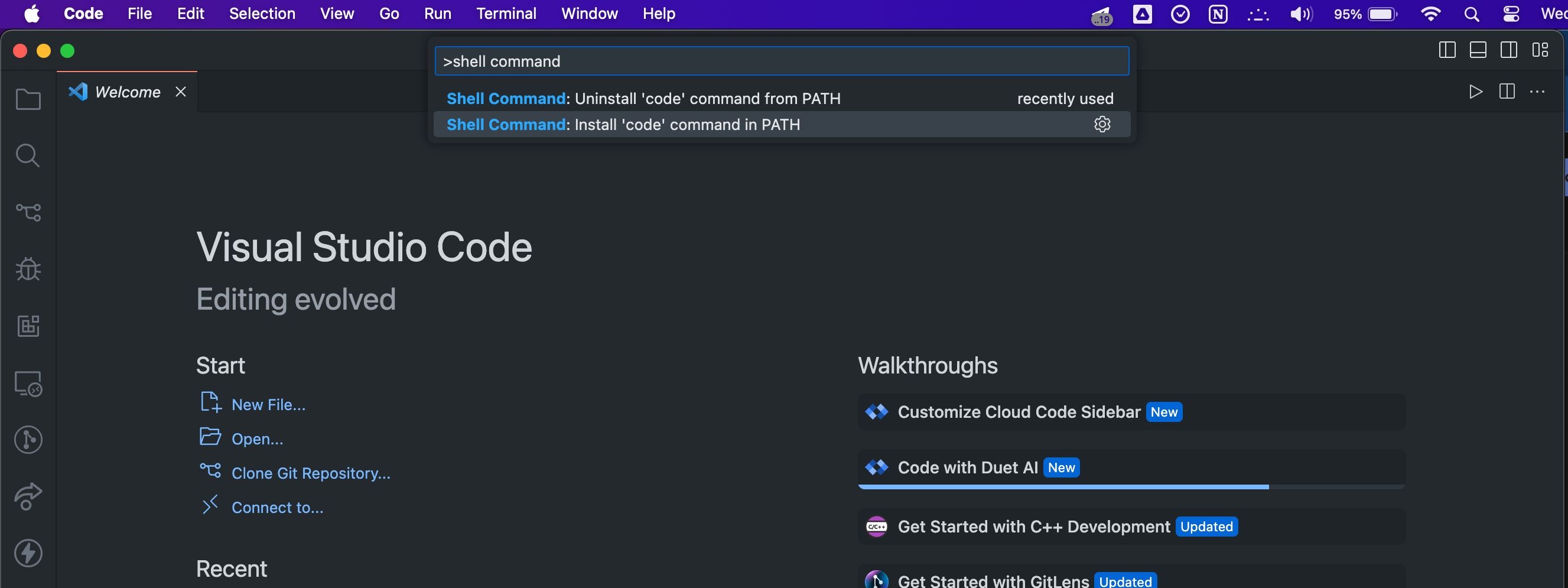
Därefter, när Visual Studio Code har fått ditt tillstånd, kommer installationen av det önskade tillägget att påbörjas via den integrerade kodredigerarens kommandoradsgränssnitt. Välj “OK” för att fortsätta med den begärda åtgärden.
⭐ Ange Mac-datorns adminlösenord i uppföljningsfrågan och tryck på OK . 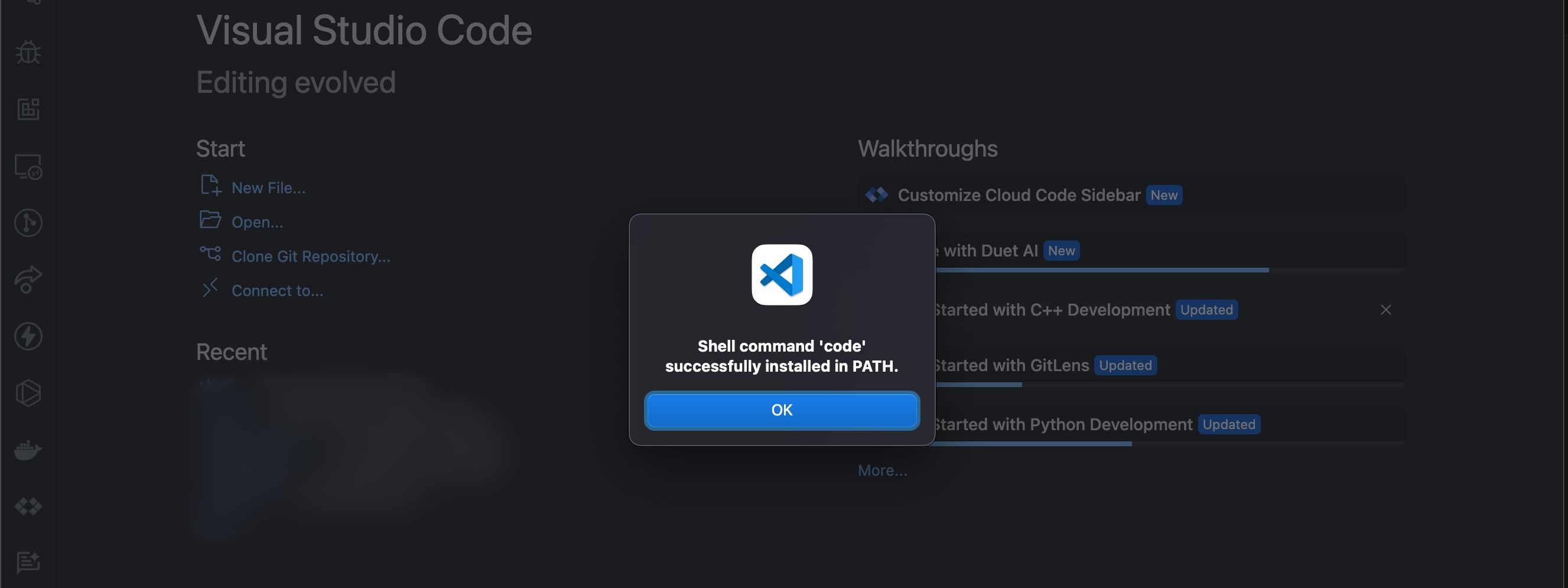
När det önskade skalkommandot har installerats i systemets PATH visas ett bekräftelsemeddelande i form av en dialogruta. Även de som inte är så vana vid att använda Mac Terminal kan nu enkelt komma åt en viss mapp i operativsystemet med hjälp av detta kommando.Detta gör du genom att starta terminalprogrammet på din dator, använda kommandot “cd” för att gå till önskad katalog och sedan ange instruktionen “.” följt av tangenten “Enter” eller “Return”.
VS Code är en mycket uppskattad gratis kodredigerare som erbjuder ett stort antal funktioner för enkel utveckling och felsökning av programvara. För dem som väljer att använda Terminal för att navigera i sitt filsystem blir det enkelt att komma åt den aktuella katalogen i editorn genom att utföra det angivna kommandot.